主页 > 扫描 > 使用本设备上的扫描按钮进行扫描 > 扫描照片和图像
扫描照片和图像
将扫描的照片或图像直接发送到计算机中。
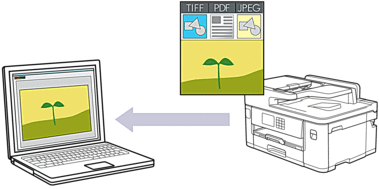
使用设备上的扫描按钮临时更改扫描设置。若要进行永久性的更改,请使用 Brother iPrint&Scan。
- 装入原稿。
- 按。
- 如果设备已接入网络,按
 或
或  显示您想发送数据的目标计算机,然后选择计算机名称。
显示您想发送数据的目标计算机,然后选择计算机名称。 
如果液晶显示屏信息提示您输入 PIN,请使用液晶显示屏输入计算机的四位数 PIN,然后按[确定]。
- 若要更改设置,按
 [选项]。
[选项]。 
若要
 [选项],必须将安装有 Brother iPrint&Scan 的计算机连接至本设备。
[选项],必须将安装有 Brother iPrint&Scan 的计算机连接至本设备。 - 按。
- 选择您想更改的扫描设置,然后按 [确定]。选项说明[颜色设置]
选择符合原稿的颜色格式。
[分辨率]选择符合原稿的扫描分辨率。
[文件类型]选择符合原稿的文件格式。
[文档尺寸]选择所需文档尺寸。
[亮度]选择亮度级别。
[对比度]选择对比度级别。
[自动消除倾斜]进行扫描时,纠正任何歪斜的文档。
[跳过空白页]选择开启时,将跳过空白页。
[去除背景色]更改去除的背景颜色的色彩量。

- 若要将设置保存为快捷方式,按[另存为快捷方式]。设备将询问您是否要将其设置为单键操作快捷方式。遵循液晶显示屏提示执行操作。
- 按[启动]。设备开始扫描。如果正在使用设备的平板扫描器,请遵循液晶显示屏提示完成扫描作业。
本页上的信息对您有帮助吗?



